帮您win10系统操作启动isC服务失败的技巧
今天和大家分享一下win10系统操作启动isC服务失败问题的解决方法,在使用win10系统的过程中经常不知道如何去解决win10系统操作启动isC服务失败的问题,有什么好的办法去解决win10系统操作启动isC服务失败呢?小编教你只需要 1、首先打开win10系统的运行对话框,然后输入services.msc,回车打开服务; 2、然后找到并将“network Connections”设置为“手动”并启动;就可以了;下面就是我给大家分享关于win10系统操作启动isC服务失败的详细步骤::
具体解决方法:
1、首先打开win10系统的运行对话框,然后输入services.msc,回车打开服务;
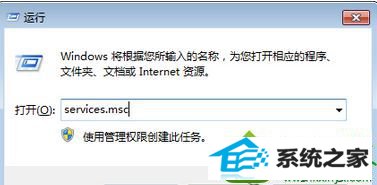
2、然后找到并将“network Connections”设置为“手动”并启动;

3、然后再将“windows Firewall/internet Connection sharing (iCs)”服务启用就可以了。
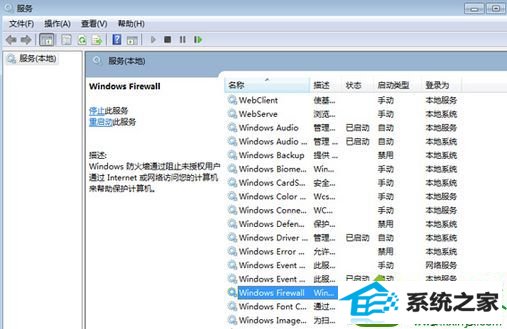
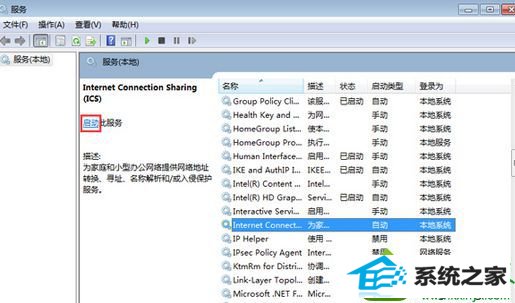
以上就是windows10操作系统启动isC服务失败的解决方法,如果不能使用wifi热点是一件很难受的事情,大家要是碰到iCs启动不了,按照以上教程操作即可。
相关系统下载
-
系统之家 Win10 x64企业版 v2019.03
更新日期:2019-04-05系统采用官方Win10 1803专业版优化制作,保留edge、应用商店、小娜等应用程序,安装VC++和DX9运行库,驱动方面使用最新驱动,增强系统驱.....
系统等级:立即下载 > -
雨林木风WinXP 经典装机版 2020.06
更新日期:2020-06-02雨林木风WinXP 经典装机版 2020.06兼容电脑的万能驱动助理,可以智能判断硬件类型并安装最兼容的驱动,采用全新技术,装机部署仅需5-7分钟.....
系统等级:立即下载 > -
番茄花园 Ghost Win10 64位 纯净版 v2019.08
更新日期:2019-07-18一、番茄花园win10 64位纯净版系统简介: 番茄花园 ghost win10 64位 纯净版 2019.08版本使用MSDN Windows10 64位旗舰版为源盘制作,离线.....
系统等级:立即下载 > -
番茄花园Win7 64位 精心装机版 2020.06
更新日期:2020-05-09番茄花园Win7 64位 精心装机版 2020.06安装系统可选择DOS模式或WinPE模式安装,避免有些硬件下DOS无法安装系统,系统经过优化,启动服务经.....
系统等级:立即下载 >









